Wie ein alter HTC-Fan, der nicht versehentlich Kontakte gelöscht hat? Viele von uns versuchen, bei Google zu suchen, um gelöschte Kontakte vom HTC One M9 / M8 wiederherzustellen, aber ohne Erfolg. Keine Panik: Es gibt Lösungen zum Wiederherstellen gelöschter Kontakte.
Hinweis: Speichern Sie keine Daten auf Ihrem Gerät, bis Sie Ihre gelöschten Daten wiederhergestellt haben. Schalten Sie Ihre WLAN- und 3G / 4G-Verbindung aus, damit keine automatischen Updates Ihre verlorenen Kontakte überschreiben.
Verwenden Sie ein risikofreies HTC-Wiederherstellungstool – FonePaw Android Data Recovery. FonePaw – Android Data Recovery ist ein bekanntes Wiederherstellungsprogramm, das gelöschte Dateien wiederherstellt, insbesondere gelöschte Telefonnummern. Mit nur einem Klick finden Sie Name, Nummer und E-Mail des Kontakts im Handumdrehen.
- Funktionen von FonePaw Android Datenwiederherstellung
- Stellen Sie Kontakte, Nachrichten und Anrufprotokolle mit ihren ursprünglichen Namen wieder her
- Speichern Sie wiederhergestellte Kontakte als VCF- / CSV- / HTML-Dateien
- Funktioniert perfekt mit HTC-Serien einschließlich HTC One M9 / M8 / M7 // E8 / Remix / Max / Mini, HTC Desire, EVO und Tablets
- Sicher und sauber ohne Virenprogramme oder Add-Ons
- Unterstützt Android 2.1 bis 6.1 und Windows 10/8/7 / XP / Vista
Kostenlose TestversionKostenlose Testversion
Contents
So stellen Sie gelöschte Kontakte von HTC wieder her
Schritt 1. Verbinden Sie das HTC One M9 / M8 mit dem PC
Starten Sie zuerst FonePaw Android Data Recovery. Verbinden Sie das HTC One M9 / M8 über ein USB-Kabel mit dem PC und stellen Sie sicher, dass der Akku Ihres Telefons über 20% ist.
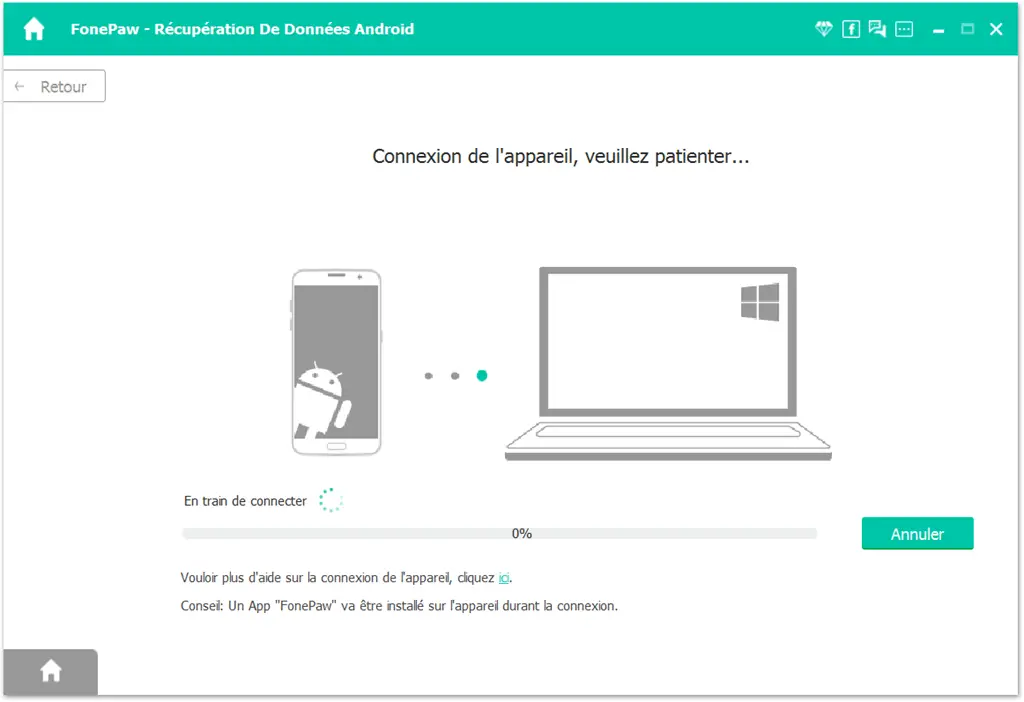
Schritt 2. Aktivieren Sie das USB-Debugging auf Ihrem HTC One M9 / M8
Damit Ihr HTC One M9 / M8 vom Computer erkannt wird, nehmen Sie Ihr Telefon zur Hand und aktivieren Sie das USB-Debugging. Gehen Sie zu „Einstellungen“ <klicken Sie auf „Über das Telefon“ <geben Sie sieben Mal „Versionsnummer“ ein, bis Sie die Meldung „Sie befinden sich im Entwicklermodus“ erhalten <zurück zu „Einstellungen“ <Klicken Sie auf „Optionen für Entwickler“ Debugging-Box. Klicken Sie anschließend auf dem Computer auf “OK”.
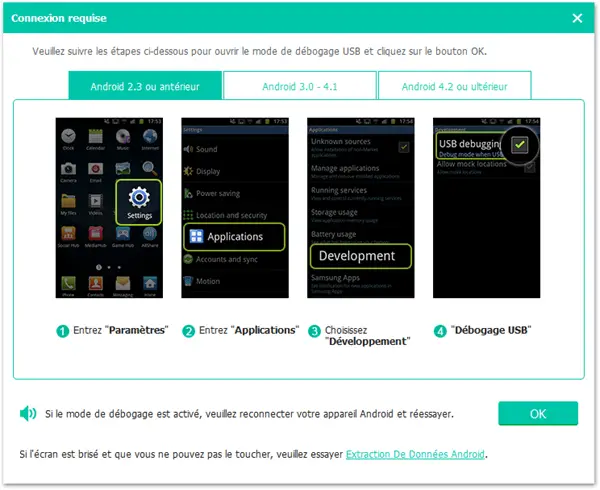
Schritt 3. Gelöschte Kontakte auswählen und scannen
Sie können die Dateitypen, die Sie wiederherstellen möchten, auf der Benutzeroberfläche wie unten beschrieben auswählen. Um Zeit zu sparen, klicken Sie einfach auf “Kontakte”. Bitte warten Sie, während das Programm verarbeitet wird.
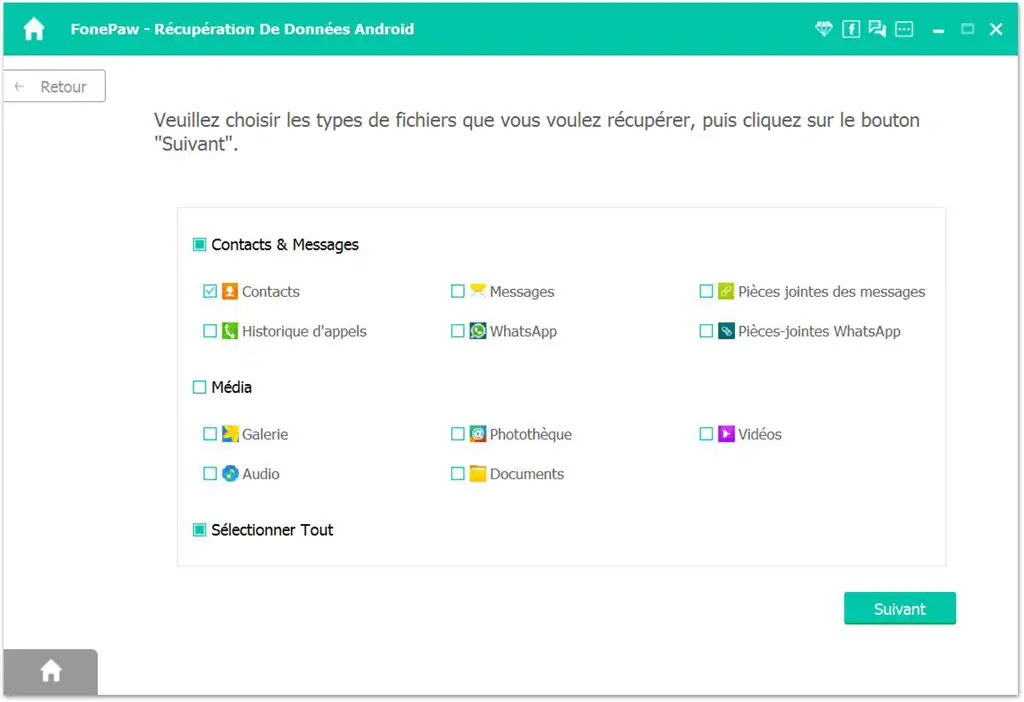
Schritt 4. Geben Sie dem Programm die Berechtigung zum Scannen
Für diesen Schritt müssen Sie FonePaw Android Data Recovery die Berechtigung erteilen, die gelöschten Daten zu scannen. Halten Sie Ihr HTC und geben Sie “Zulassen” ein.
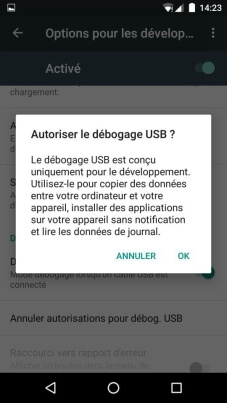
Schritt 5. Gelöschte Kontakte vom HTC One M9 / M8 anzeigen und wiederherstellen
Nach dem Scan können Sie auf “Kontakte” klicken und es erscheinen die konkreten Informationen der Kontakte. Wählen Sie aus, was Sie möchten und klicken Sie auf “Wiederherstellen”. Die Kontakte werden auf Ihrem Computer gespeichert.
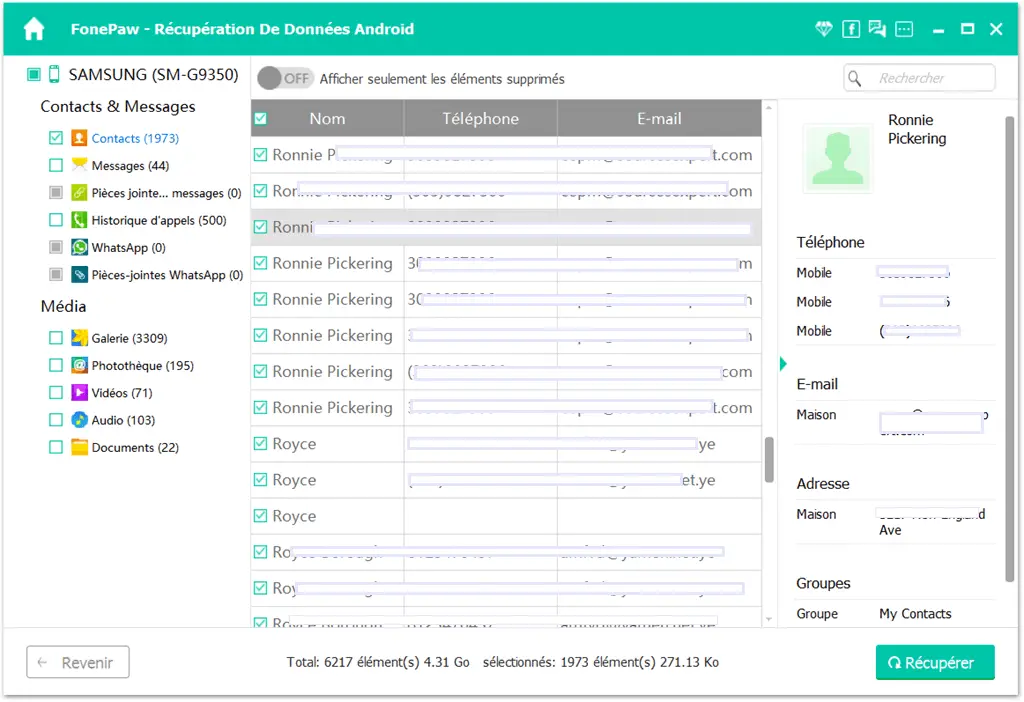
Fehler beim Wiederherstellen gelöschter Kontakte?
- Sie verwenden eine Testversion, bitte registrieren Sie sich.
- Die gelöschten Daten wurden von den Nachrichten überschrieben.
- Das Android-Betriebssystem wird aktualisiert und das ROM-Flashen ist aktiviert.
- HTC One M9 / M8 wurde zurückgesetzt, formatiert oder beschädigt.
Kein Datenverlust mehr! Wenn Sie keinen hohen Preis zahlen möchten, um Ihre Kontakte, Nachrichten und Anrufprotokolle von Ihrem Android-Telefon wiederherzustellen, ist FonePaw Android Data Recovery Ihre beste Wahl. Mit diesem Programm können Sie auch gelöschte Fotos vom HTC One M9 / M8 oder anderen Android-Geräten wiederherstellen. Probieren Sie diese Software aus!
Kostenlose TestversionKostenlose Testversion